Kā atvērt Apple Pages dokumentus datorā ar Windows 10

Iespējams, lapas ir pienācīgs vārdu procesors, taču tas joprojām nedarbojas ar Microsoft Word. Uzziniet, kā Windows 10 skatīt un konvertēt lapu failus.
Lapas ir Apple līdzvērtīgas Microsoft Word un ir daļa no iWork komplekta, kurā ietilpst arī numuri (piemēram, Excel) un Keynote (piemēram, PowerPoint).
2017. gadā uzņēmums šo komplektu darīja pieejamubez maksas Mac datoriem un iOS ierīcēm. Tas nozīmē, ka, iespējams, daudz vairāk lietotāju to izmanto, nevis atver maku Microsoft Office 365 abonementam.
Tas nozīmē arī to, ka Microsoft komplekta lietotāji iriespējams, ik pa laikam sastapsies ar Apple Pages dokumentu. Ja jums tas ir nepieciešams apskatīt, jums ir dažas iespējas. Vienkāršākā iespēja ir augšupielādēt failu Apple iCloud, kas ir lieliski, ja izmantojat Apple pakalpojumu.
Bet ko darīt, ja nelietojat iCloud? Šeit ir apskatīts, kā operētājsistēmā Windows 10 var atvērt un apskatīt Apple lapas, numurus un pat Keynote failus.
Skatiet Apple lapas, numurus vai Keynote dokumentus operētājsistēmā Windows 10
Ja jums nav piekļuves Mac, varat to apskatītdokumenta Lappušu pirmā lapa, darbgrāmatas Numbers pirmā darblapa un Keynote prezentācijas pirmais slaids. Kā piemēru mēs izmantosim dokumentu Pages.
Mēģinot atvērt Microsoft Pages failu programmā Microsoft Word, parādīsies šāds dialoglodziņš.
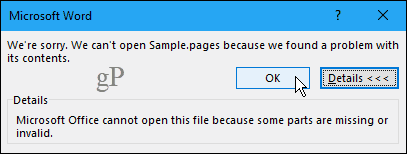
Kad jūs noklikšķiniet labi, tiek parādīts vēl viens dialoglodziņš.

Neatkarīgi no tā, vai noklikšķināt Jā vai Nē, tiek parādīts trešais dialoglodziņš. Microsoft patiešām vēlas, lai jūs zināt, ka nevar atvērt failu.
Klikšķis labi lai beidzot izkļūtu no šī procesa.
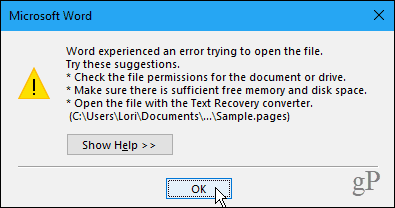
Pages dokumentu interesanta ir tā, ka tie ir saspiesti faili. Vienkārši nomainiet faila paplašinājumu uz .zip lai apskatītu faila saturu.
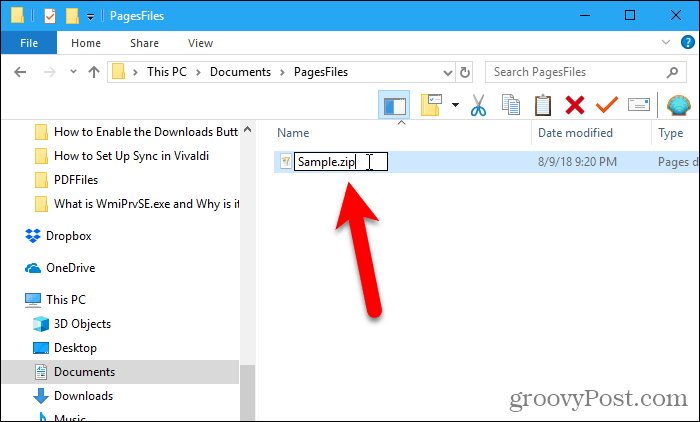
Mainot faila paplašinājumu uz .zip, tiek parādīts šāds apstiprināšanas dialoglodziņš. Klikšķis Jā lai mainītu paplašinājumu.
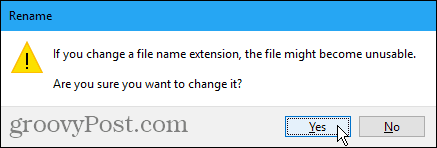
Failu iegūšanai no faila Lapas var izmantot jebkuru zip programmu, piemēram, 7-Zip.
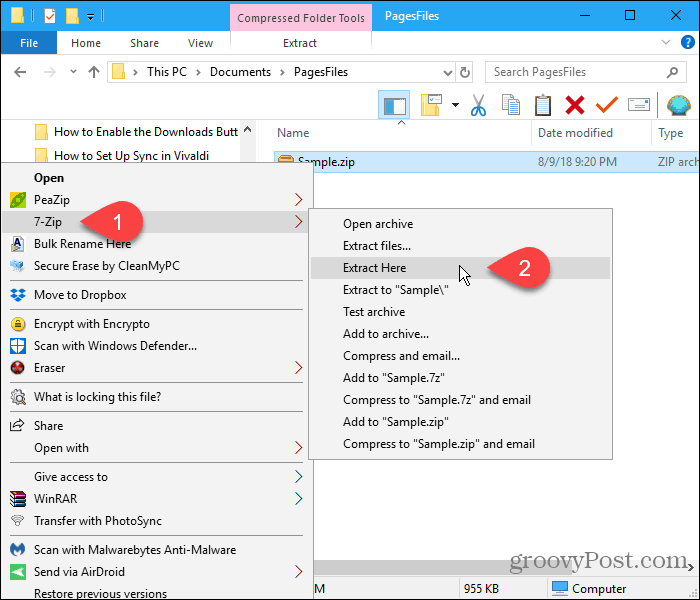
Kad jūs izņemat .zip failā, jūs atradīsit vairākus attēlu failus. Iecienītākajā attēlu redaktorā atveriet lielāko attēla failu, lai apskatītu dokumenta pirmo lapu.
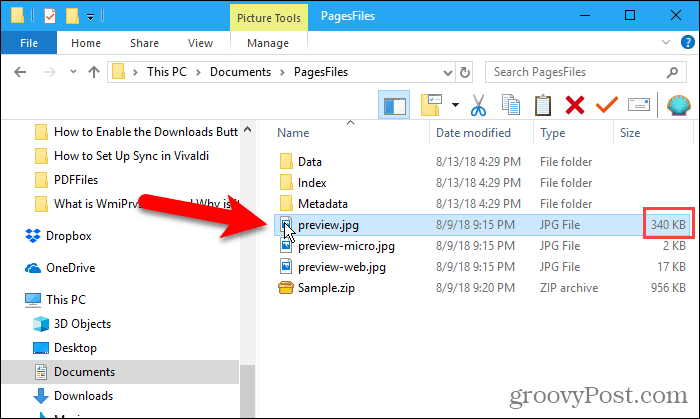
Attēla failu var ievietot Worddokumentu, taču jūs to nevarēsit rediģēt. Nākamajā sadaļā mēs parādīsim, kā konvertēt Pages dokumentus Word dokumentos, kā arī Numbers failus uz Excel failiem un Keynote failus uz PowerPoint failiem.
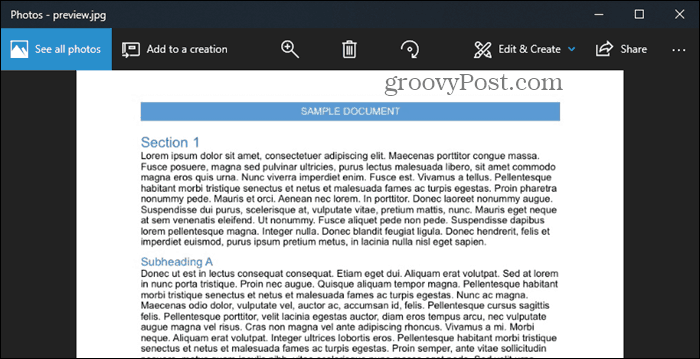
Konvertējiet lapas, numurus un Keynote dokumentus uz Microsoft Office dokumentiem jūsu Mac datorā
Iepriekšējā metode darbojas, ja viss, ko vēlaties darīttiek lasīta pirmā lappuse, darblapa vai slaids lapās, numuros vai Keynote dokumentos. Bet, ja vēlaties apskatīt vairāk dokumentu vai rediģēt tos, jums tie jāpārveido Microsoft Office dokumentos.
Ja jums ir piekļuve Mac, lietotnē Pages varat konvertēt Pages dokumentus uz Word dokumentiem. Numuru vai Keynote dokumentu konvertēšanas process ir vienāds.
Lappusēs atveriet konvertējamo dokumentu un pēc tam dodieties uz Fails> Eksportēt uz> Word.
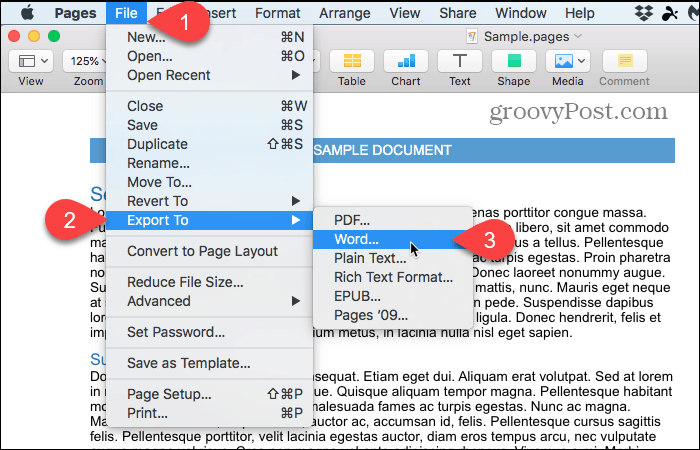
Uz Vārds cilnes augšpusē Eksportējiet savu dokumentu dialoglodziņam jābūt aktīvam.
Lai dokumentam pievienotu paroli, pārbaudiet Lai atvērtu, nepieciešama parole kaste. Ievadiet paroli laukā Parole lodziņā un atkal Pārbaudiet kaste. Ierakstiet norādījumu laukā Paroles mājiens lodziņā, lai atgādinātu par paroli.
Zem Pielāgota opcija, Formāts nolaižamais saraksts ļauj saglabāt dokumentu kā .docx fails (Office 2007 un jaunāka versija) vai a .doc fails (Office 2003 vai vecāka versija).
Klikšķis Nākamais.
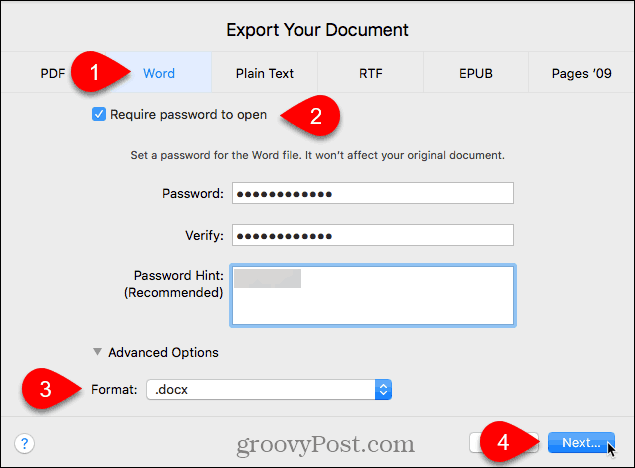
Ievadiet Word dokumenta nosaukumu Saglabāt kā lodziņā un atlasiet vietu, kur vēlaties to saglabāt.
Pēc tam noklikšķiniet uz Eksportēt.
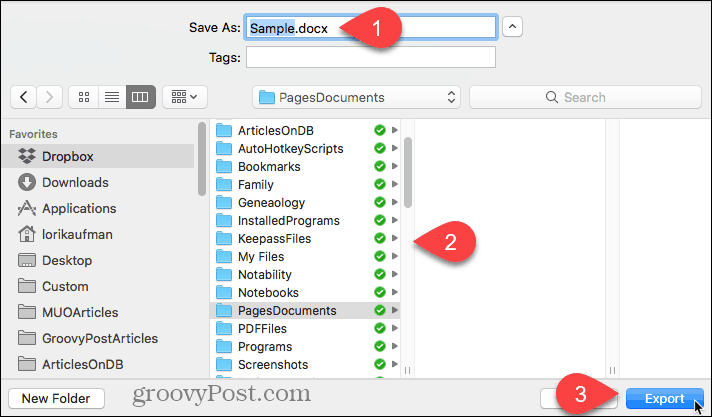
Konvertējiet lapas, numurus un Keynote dokumentus uz Microsoft Office dokumentiem savā iPhone vai iPad
Ja jums nav Mac, bet jums ir iPhone vai iPad, varat izmantot savu iOS ierīci, lai pārveidotu iWorks dokumentu par Microsoft Office dokumentu.
Atkal mēs izmantosim dokumentu Pages kā piemēru.
Atveriet savu dokumentu iPhone vai iPad lapā Pages un ekrāna augšējā labajā stūrī pieskarieties izvēlnes pogai (trīs horizontāli punkti).
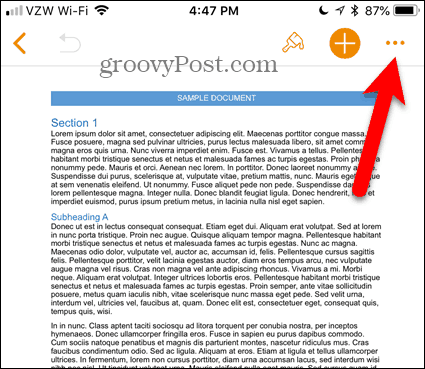
Uz Vairāk ekrāns, pieskarieties Eksportēt.

Uz Eksportēt ekrāns piedāvā četrus formātus, kā pārveidot dokumentu uz. Jūs varat izvēlēties jebkuru no šiem formātiem, taču šajā piemērā mēs izmantosim Word.
Tātad, pieskarieties Vārds.
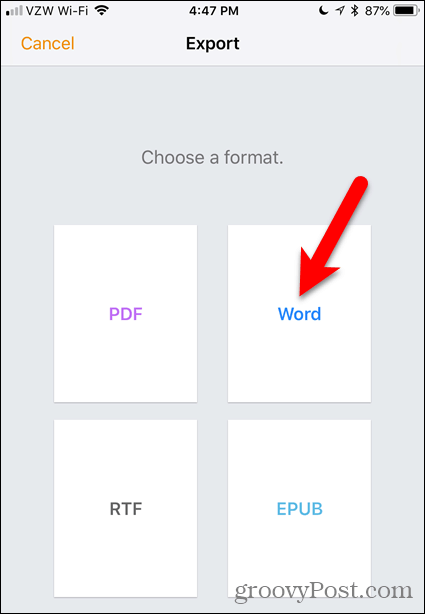
Jūs redzēsit Izvēlieties Kā nosūtīt saite lapas apakšā Eksportēt ekrāns.
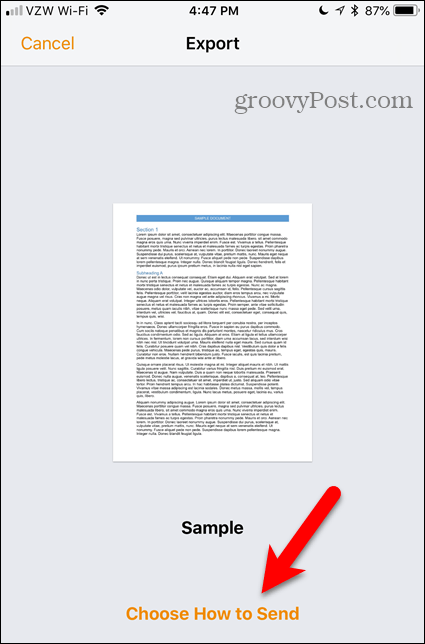
Jums nav jāpieskaras saitei. Dalies automātiski tiek parādīts ekrāns.
Pieskarieties metodei, kuru vēlaties izmantot konvertētā faila pārsūtīšanai uz Windows datoru. Mēs izmantojām Dropbox.
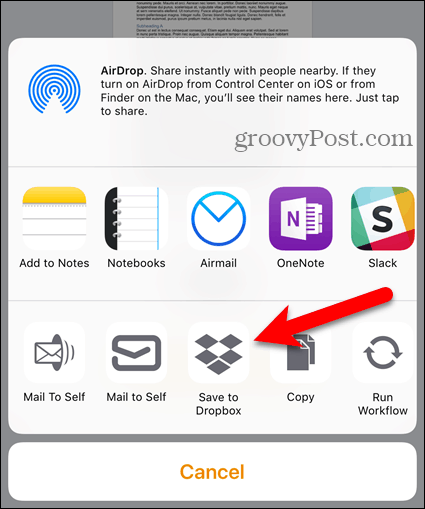
Lappušu, skaitļu un Keynote dokumentu konvertēšana Microsoft Office dokumentos, izmantojot iCloud
Ja jums nepieder Apple ierīce, varat iestatīt bezmaksas iCloud kontu vai pieteikties esošā kontā. Pēc tam atveriet atbilstošo dokumentu, kuru vēlaties konvertēt.
Vienkāršākais veids, kā augšupielādēt dokumentu savā iCloud kontā, ir vilkt to uz pārlūka cilni, kurā savā kontā izmantojat lietotni iWork.
Kad dokuments ir augšupielādēts, noklikšķiniet uz izvēlnes pogas (trīs horizontāli punkti) dokumenta ikonas apakšējā labajā stūrī un atlasiet Lejupielādējiet kopiju.
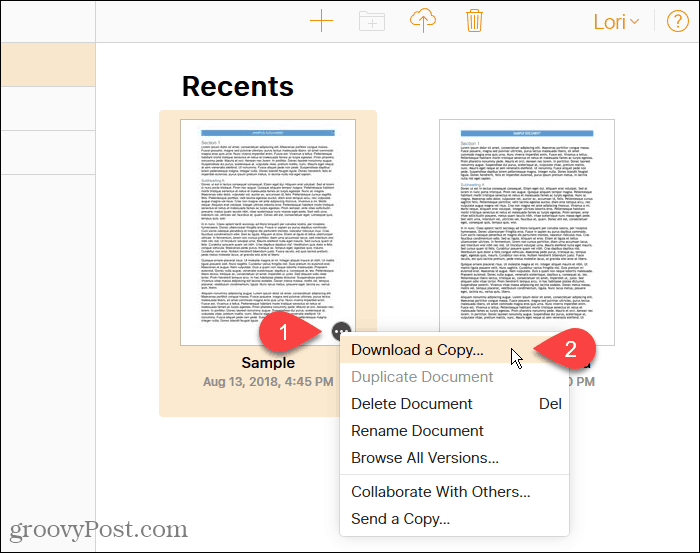
Uz Izvēlieties lejupielādes formātu noklikšķiniet uz Vārds. Tas ļauj rediģēt dokumentu Windows datorā.
Ja jūs tikai vēlaties apskatīt dokumentu (ne tikai pirmo lapu), jūs varat izvēlēties PDF vai EPUB.
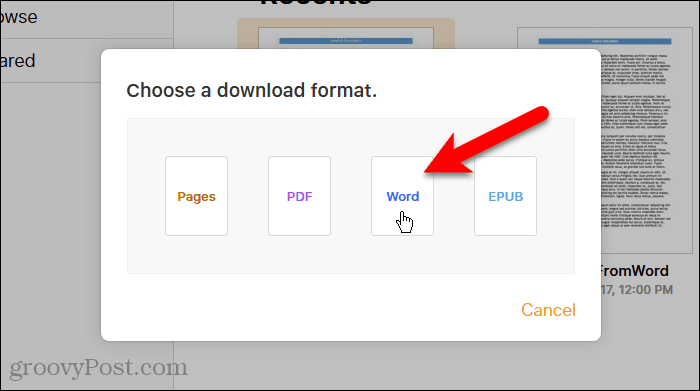
IWork lietotne jūsu iCloud kontā izveido failu lejupielādei.
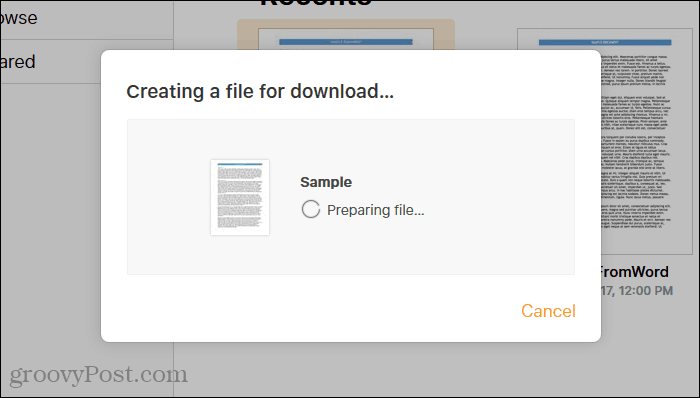
Kad Atvēršana parādās dialoglodziņš, atlasiet Saglabāt failu un noklikšķiniet uz labi.
Vai arī, ja vēlaties to uzreiz apskatīt, izvēlieties Atvērt ar. Microsoft Word nolaižamajā sarakstā jāizvēlas automātiski.
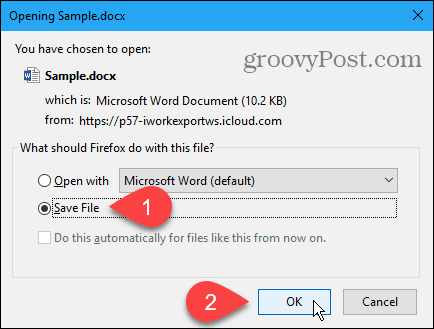
Ja saglabājat failu, atlasiet atrašanās vietu un lodziņā Faila nosaukums ievadiet vārdu. Pārliecinieties, ka saglabājat .docx pagarinājums.
Pēc tam noklikšķiniet uz Saglabāt.
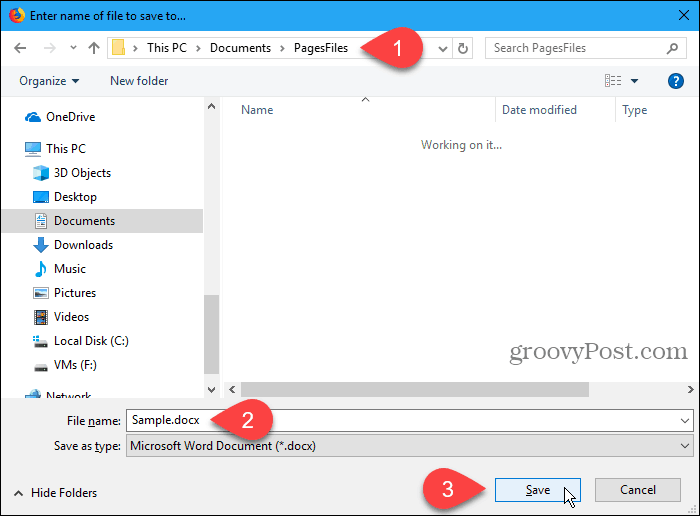
Nesūtiet atpakaļ šīs lapas, numurus un Keynote failus
Lapu, numuru un Keynote failu konvertēšanai ir dažas iespējas, lai jūs tos varētu apskatīt un pat rediģēt datorā ar Windows 10. Un jums pat nav nepieciešams Mac.
Vai jūs izmantojat lapas, numurus vai Keynote operētājsistēmā Mac vaiiOS ierīce? Vai arī jūs izmantojat Office programmas Mac vai Windows PC? Kuram tu dod priekšroku un kāpēc? Kopīgojiet savas domas un viedokļus ar mums zemāk esošajos komentāros!










Atstājiet savu komentāru